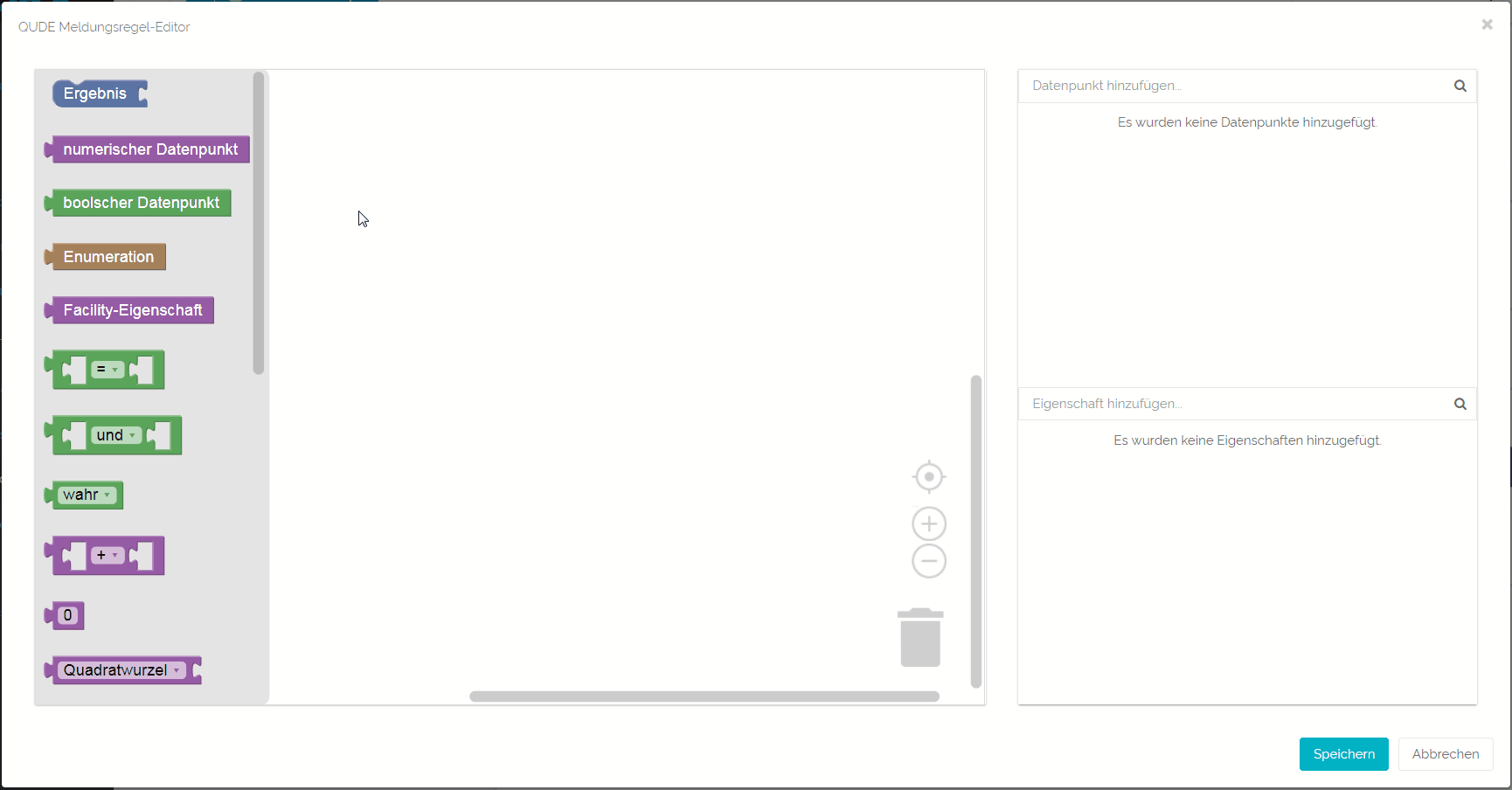Meldungsregeln legen fest, unter welchen Umständen Meldungen in QBRX erzeugt werden.
Diese Regeln werden in QUDE erstellt, QBRX' universellem Datenpunktedtior. Durch QUDE sind Ihnen bei der Erstellung der Regeln quasi keine Grenzen gesetzt.
In diesem Beitrag wird anhand eines Beispiels erläutert, wie Meldungsregeln erstellt werden können. Wir bauen Regeln, die eine Meldung erzeugen, wenn die Außentemperatur einer Facility 0°C oder weniger entspricht. Wir betrachten insgesamt zwei verschiedene Methoden, um dieses Event auszulösen.
QUDE öffnen
Bevor Sie mit QUDE arbeiten können, müssen Sie es öffnen. Gehen Sie dafür zu Ihren Meldungen und klicken Sie auf den Zahnrad-Button oben rechts. Sie gelangen so zur Übersichtsseite für Meldungsregeln. Klicken Sie auf das Plus um eine neue Meldungsregel anzulegen und/oder wählen Sie eine Meldungsregel aus und klicken Sie im Anschluss auf den Puzzleteil-Button.
Anwendungsbeispiel 1: Einfache Meldungsregel ohne Bedingungen
Für dieses Beispiel erstellen wir eine sehr einfache Meldungsregel, die uns immer dann warnt, wenn die Außentemperatur unserer Facility 0°C oder weniger entspricht. Der Gefrierpunkt ist in vielen Situationen relevant und die Berechnungsregel für eine entsprechende Meldung setzt sich aus wenigen Blöcken zusammen.
Sie benötigen vier Blöcke: Ein Block für das Ergebnis, einen für Vergleiche, einen für numerische Datenpunkte und eine Konstante.
- Blöcke in das Bearbeitungsfeld von QUDE ziehen
- Ziehen Sie alle genannten Blöcke in das noch leere Bearbeitungsfeld von QUDE.
- Kombinieren der Blöcke
- Kombinieren Sie die Blöcke so miteinander, dass sie aussehen, wie auf dem folgenden Bild.
- Den passenden Datenpunkt suchen, auswählen und zuordnen
- Rechts vom Arbeitsbereich können Sie in der oberen Suchleiste nach Datenpunkten suchen. In diesem Beispiel suchen wir nach der Außentemperatur. Bei der Suche werden Ihnen nur Datenpunkte angezeigt, die zu der Facility gehören, der auch Ihre Meldungsregel zugeordnet ist. Außerdem finden Sie alle Datenpunkte untergeordneter Facilities.
- Wählen Sie den gewünschten Datenpunkt aus. Er wird Ihnen nun unter der Suchleiste angezeigt und steht zur Auswahl im Arbeitsbereich bereit.
- Im Block für numerische Datenpunkte können Sie nun anstelle von "undefiniert" den Datenpunkt "Außentemperatur" auswählen.
- Konstante wählen
- Die Konstante steht in diesem Beispiel für die Temperatur. Deswegen setzen wir sie auf "0", stellvertretend für "0°C".
- Vergleichszeichen wählen
- Das vorgegebene Vergleichszeichen "=" muss nun noch zu "≤" geändert werden, indem Sie darauf klicken und das richtige Zeichen auswählen.
- Speichern
- Klicken Sie auf "Speichern" in der unteren rechten Ecke um die Einstellungen zu übernehmen.
Sollte die Außentemperatur 0°C oder weniger erreichen, wird eine Meldung generiert.
Die Einstellungen in QUDE können jederzeit geändert werden.
Anwendungsbeispiel 2: Meldungsregel mit Bedingungen
Nun erstellen wir für das selbe Beispiel eine ähnliche Meldungsregel. Diesmal verwenden wir zusätzlich einen Bedingungs-Block und die Parameter "wahr" und "unwahr" bei Regel 1, bzw. "1" und "0" bei Regel 2 um genauer zu definieren, dass tatsächlich der Zustand eingetreten ist, den wir definiert haben. "1" steht dabei immer für "wahr", also dass der besagte Zustand eingetreten ist und eine Meldung erzeugt werden soll. "0" und "unwahr" sagen aus, dass dem nicht so ist und deshalb auch keine Meldung benötigt wird.
Sie benötigen für beide Varianten sechs Blöcke: Zwei Blöcke für das Ergebnis, einen für Vergleiche, einen für numerische Datenpunkte, eine Konstante und ein Block für Bedingungen mit einem Ausnahmefall.
Für Regel 1 benötigen Sie zwei zusätzliche Blöcke für Variablen.
Für Regel 2 benötigen Sie zwei zusätzliche Blöcke für "wahr".
- Blöcke in das Bearbeitungsfeld von QUDE ziehen
- Ziehen Sie alle genannten Blöcke in das noch leere Bearbeitungsfeld von QUDE.
- Kombinieren der Blöcke
- Kombinieren Sie die Blöcke so miteinander, dass sie aussehen, wie auf dem folgenden Bild.
- Den passenden Datenpunkt suchen, auswählen und zuordnen
- Rechts vom Arbeitsbereich können Sie in der oberen Suchleiste nach Datenpunkten suchen. In diesem Beispiel suchen wir nach der Außentemperatur. Bei der Suche werden Ihnen nur Datenpunkte angezeigt, die zu der Facility gehören, der auch Ihre Meldungsregel zugeordnet ist. Außerdem finden Sie alle Datenpunkte untergeordneter Facilities.
- Wählen Sie den gewünschten Datenpunkt aus. Er wird Ihnen nun unter der Suchleiste angezeigt und steht zur Auswahl im Arbeitsbereich bereit.
- Im Block für numerische Datenpunkte können Sie nun anstelle von "undefiniert" den Datenpunkt "Außentemperatur" auswählen.
- Konstante wählen
- Die Konstante steht in diesem Beispiel für die Temperatur. Deswegen setzen wir sie auf "0", stellvertretend für "0°C".
- Vergleichszeichen wählen
- Das vorgegebene Vergleichszeichen "=" muss nun noch zu "≤" geändert werden, indem Sie darauf klicken und das richtige Zeichen auswählen.
- Zusätzliche Parameter hinzufügen und verbinden
- Für Regel 1 werden zwei Blöcke für "wahr" benötigt, die nun mit den Ergebnisblöcken vebrunden werden. Im Bereich für "sonst" wählen Sie im Block "unwahr" aus.
- Für Regel 2 werden zwei Blöcke für Variablen benötigt, die nun mit den Ergebnisblöcken verbunden werden. Im Bereich für "mache" legen Sie als Variable "1" fest.
Klicken Sie auf "Speichern" in der unteren rechten Ecke um die Einstellungen zu übernehmen.
Sollte die Außentemperatur 0°C oder weniger erreichen, wird eine Meldung generiert.
Die Einstellungen in QUDE können jederzeit geändert werden.